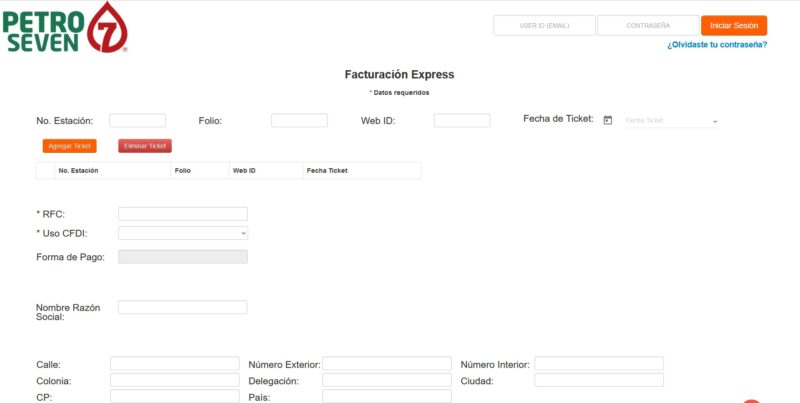Índice de contenidos
Aquí encontrarás una guía para poder facturar Petro 7 de una forma rápida y sencilla, la cual podrá ser de mucha ayuda para todas aquellas personas que utilizan cualquier tipo de vehículo para transportarse por motivos de trabajo o incluso por motivos personales.
El sistema de facturación de Petro 7 está muy bien hecho y es muy fácil de utilizar, pero si quieres evitar cualquier tipo de duda o complicación durante este proceso, simplemente vas a tener que seguir los pasos que te explicaremos entro de esta guía.
Te recomendamos tener a mano el ticket de compra y también tu información fiscal para que puedas generar la factura muy fácilmente.
Pasos para facturar Petro 7
Cuando estés dentro del sistema de facturación de Petro 7, solo tendrás que seguir los pasos que te vamos a explicar a continuación:
1.- Encontrar los datos necesarios en el ticket
Para empezar, debes de encontrar en tu ticket la información que vas a tener que utilizar a lo largo de este proceso. La información del ticket que debes de encontrar es la siguiente:
- Gasolinera (Número ES)
- Folio
- Web ID
Dentro del sistema de facturación de Petro 7, tendrás que agregar el número de gasolinera, el Folio y el Web ID que has identificado anteriormente en el ticket. Una vez que hayas agregado esta información, solo debes de dar clic sobre el botón “Continuar” que se encuentra en la parte inferior derecha de a pantalla.
En caso de que quieras agregar más tickets e ingresar datos nuevos, solo debes de dar clic sobre el botón “Agregar” para poder buscarlo. Si los tickets son correctos, el sistema se encargará de añadirla a la tabla en donde podemos ver las facturas.
Una vez que tengas agregados todos los tickets que quieres facturar, da clic sobre el botón grande de “Continuar”.
2.- Ingresar los datos fiscales
Lo siguiente que tienes que hacer es ingresar tu RFC en el campo que verás en pantalla. En caso de que aún no lo tengas registrado en el sistema, lo siguiente que tendrás que hacer será dar clic sobre el botón que dice “Registrar RFC”.
Pero en caso de que este registrado, solo debes de ingresarlo y luego dar clic sobre el botón “Buscar” para que aparezca en el sistema.
Es muy importante que te encargues de capturar los datos de tu RFC, Domicilio Fiscal y Correo Electrónico correctamente, para que de esta forma puedas recibir la factura de PDF y XML muy fácilmente. Al terminar, solo debes de oprimir el botón de “Continuar” que está en la parte inferior derecha de la pantalla.
Cuando todos estos datos hayan sido guardados, lo siguiente que tendrás que hacer será dar clic sobre la opción “Facturar” que verás a un lado de la cuenta de correo electrónico.
3.- Confirmar los datos ingresados y generar la factura
Ahora únicamente te tienes que asegurar de revisar detenidamente todos los datos que has agregado. Es importante que te asegures de que has capturado todos los datos correctamente. En algunas ocasiones es posible que no se pueda facturar por un error en los datos que se han ingresado.
Una vez que te hayas asegurado de que toda la información que has ingresado esté correcta, solo debes de dar clic sobre el botón grande que dice “Facturar”.
Parecerá una ventana en la que se te confirmará que tu factura ha sido generada y que ha sido enviada correctamente a la cuenta de correo que señalaste anteriormente. Asimismo, si la quieres descargar en ese momento para tenerla en tu ordenador, podrás clic sobre el botón “Descargar” que aparece en la ventana.
Esto es todo lo que tienes que hacer para poder facturar en Petro 7.
Array